win7 이미지 ISO 설치를 위한 단계별 튜토리얼
- WBOYWBOYWBOYWBOYWBOYWBOYWBOYWBOYWBOYWBOYWBOYWBOYWB앞으로
- 2023-07-08 22:09:078765검색
ISO 파일은 실제로 광 디스크의 이미지 파일입니다. 굽기 소프트웨어는 ISO 파일을 설치 가능한 시스템 디스크에 직접 구울 수 있습니다. 일부 네티즌은 ISO 시스템 이미지 파일을 다운로드하므로 오늘은 win7 이미지 iso의 설치 단계에 대해 이야기하겠습니다. 함께 보세요.
1 ISO 시스템 이미지 파일이 저장된 디스크를 찾아 ISO 가상 디스크 파일을 마우스 오른쪽 버튼으로 클릭한 후 오른쪽 클릭 메뉴를 클릭합니다: WinRAR - WinRAR로 열기
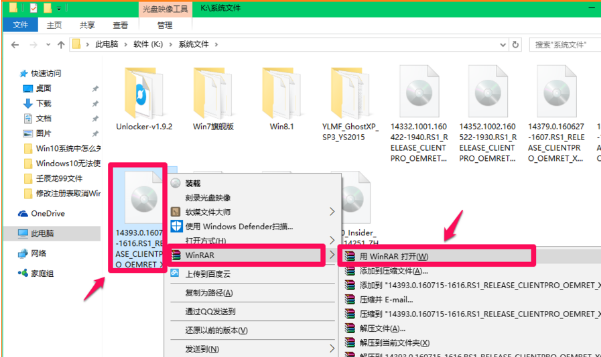
2. 압축파일을 풀려면 압축해제 창에서 [추출] 이동]을 클릭하고, 압축해제 경로 및 옵션 창에서 압축해제된 파일의 저장 경로를 확인한 후 확인을 클릭하세요.
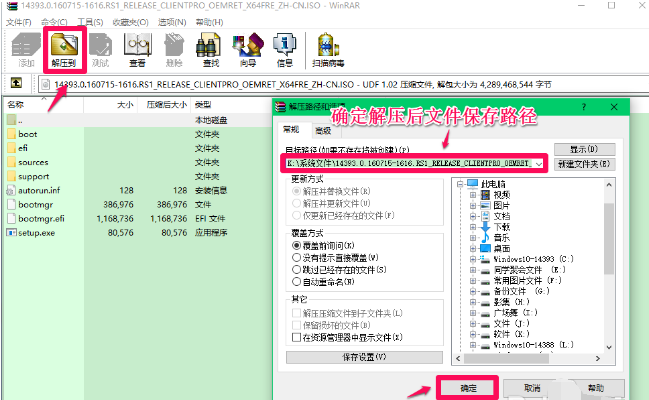
3. 파일이 저장된 폴더를 찾아 클릭하여 열고 왼쪽 버튼을 두 번 클릭합니다. setup .exe 파일
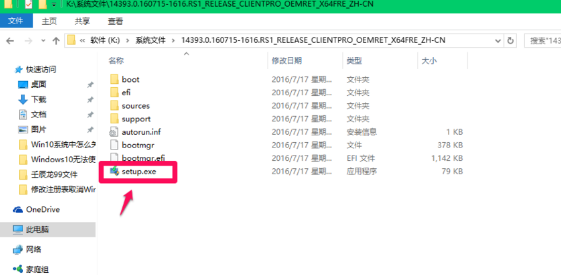
4. 그런 다음 설치 단계에 따라 설치합니다.
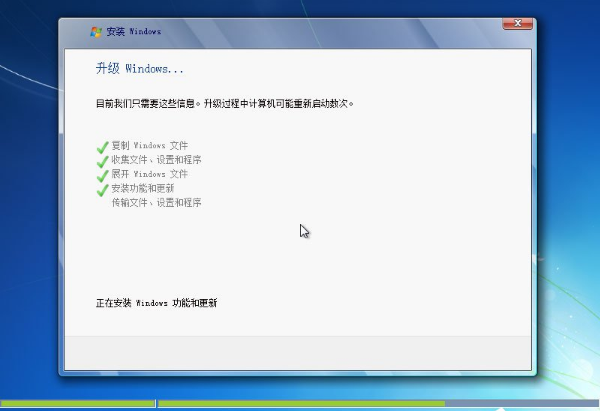
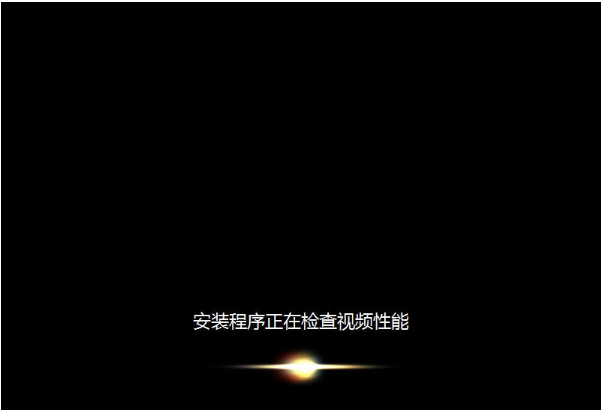
5. 마침내 win7 시스템 데스크탑에 들어가면 성공할 것입니다.

위는 win7 이미지 ISO 설치에 대한 단계별 튜토리얼입니다. 모든 사람에게 도움이 되기를 바랍니다.
위 내용은 win7 이미지 ISO 설치를 위한 단계별 튜토리얼의 상세 내용입니다. 자세한 내용은 PHP 중국어 웹사이트의 기타 관련 기사를 참조하세요!
성명:
이 기사는 windows7en.com에서 복제됩니다. 침해가 있는 경우 admin@php.cn으로 문의하시기 바랍니다. 삭제
이전 기사:win7에서 원클릭 시스템 복원 방법 시연다음 기사:win7에서 원클릭 시스템 복원 방법 시연

